Буквально несколько дней назад я консультировал одного посетителя сайта hronofag.ru по вопросу визитки. При сохранении в PDF у девушки загадочным образом пропали все шрифты. Как я и предполагал, виноват оказался Overprint. В этой статья я расскажу вам об этом звере на столько просто на сколько смогу. В дополнение к этой статье я рекомендую вам прочитать мои статьи:
CMYK и черная краска
Вы наверняка знаете, что печать идет в 4 краски. Голубая (cyan), пурпурная (magenta), желтая (yellow) и черная краска, обозначение которой не связано с буквой B, а скорее всего означает Key Color. На этот счет существует несколько теорий и я не буду в них углубляться. Краска накладывается друг на друга слоями в разных процентных соотношениях. За счет этого возникают все остальные цвета. То есть обычная фотография вначале раскладывается на 4 краски. Этот процесс называют сепарацией. А затем «слои краски» накладывают друг на друга.
Черная краска является дополнительной краской. Причин тому несколько. Во первых соединение трех цветов CMY не дают чистого черного, в отличии от RGB. Цвет получается скорее темно коричневый.
Во вторых, даже если бы CMY и давали черный цвет, печатать многотысячные тиражи газет и прочей журнальной продукции, в основе которой идет черный текст на белой бумаге в три краски было бы чрезмерно дорого. В третьих — буквы достаточно деликатный элемент печати. Совмещение 4х красок на одном листе — механический процесс. Напечатать небольшую букву в 3 слоя краски практически нереально. Буква получится жирной и смазанной.
Что, конечно не означает, что на любые цветные буквы в 3 или 2 краски наложено полное табу. Но по хорошему, если текст менее 10pt, этого стоит избегать.
Основы сепарации
Вот как происходит процесс печати в упрощенном виде. Допустим я решил напечатать небольшую визитку красного цвета, с адресом сайта. Адрес — голубого цвета. Красный состоит из 100% желтого и 100% пурпурного. Голубой у нас в единичном экземпляре.
Вот как видит этот процесс принтер. На желтой плитке под голубые буквы заготовлена дыра. С красной плиткой дела обстоят так же. Синяя плитка заполняет надпись, и черная плитка пустая.
Как я уже говорил, процесс печати механический. При совмещении красок часто происходят микро сдвиги. Для крупных плакатов они не страшны. Для визиток могут оказаться критичными. Происходит сдвиг, и образуются микро трещины.
Если за подготовку к печати отвечаете вы, вина целиком на вас. Так как вы не учли технологические особенности процесса печати. Ну и что же делать? Не печатать синий на красном, а красный на синем? Печатать только черный на белом и больше никак? Конечно нет.
Подобные нюансы легко решаются при помощи треппинга и оверпринта. Про треппинг мы поговорим в следующий раз, а сейчас об Overprint
Overprint и черный цвет
Оверпринт используется преимущественно с черным цветом. Дословно Overprint переводится как — печать поверх всего. Это значит, что краска со свойством Overprint будет напечатана поверх всех красок. Под неё не будет вырезана дыра, краска просто ляжет поверх всех красок. Дизайн вещь креативная, печатать исключительно черным по белому невозможно. Чаще всего именно черный текст размещается на текстуре или фоне. Чаще всего в фоновых цветах нет примеси черной краски, поэтому её ждет та же история, что в примере выше.
Недавно я выполнял визитки для одного из заказчиков. Фон визитки был оранжевый. Элементы черные. Оранжевый состоит из 100% желтого и 50% пурпурного. Черный — он и в Африке черный. Краски не пересекаются. Без Overprint-а принтеру пришлось бы встраивать черный цвет в дырки под буквы. Результат был бы ужасающим. Именно под такие ситуации и создан Overprint.
При включенном Overprint-е принтер не отводит дырки под буквы. Он как бы игнорирует черные объекты. Вначале печатается оранжевый фон без всяких белых дырок, затем поверх фона накладываются черные элементы. Само собой черный приобретает желтовытый оттенок. Но это ничто по сравнению с криво наложенным текстом и белыми щелями.
Ошибки с оверпринтом
Ошибки с Overprint очень распространенные. Часто Overprint проставляют белому элементу. Белый цвет не является краской в цветовой модели CMYK. Это просто место где ничего не печатали. Белый просвет бумаги. Получается что белый элемент должен быть напечатан «поверх» всех красок. Но он не может быть напечатан. В итоге ничего не печатается, а в PDF файле не отображается.
При использовании второстепенных красок можно добиться интересных эффектов. Понятно, что черная краска закрасит все и вся. Но пурпурная или желтая лягут поверх элементов, не закрашивая их полностью. Получиться эффект живого смешения красок. Если пурпурный ляжет на желтый с настройкой Overprint, получится красный. И так далее.
Overprint и типографии
У разных типографий различные технические требования. Многие типографии по умолчанию отключают Overprint для всех красок кроме черного. Это делается для избежания ошибок печати, когда неким элементам случайно проставили Overprint. Многие типографии автоматизируют Overprint для черной краски. Если черная краска 100%, ей сразу проставляется Overprint. Многие не делают ничего из вышеописанного. Поэтому до того как начать творить, обязательно ознакомьтесь с техническими требованиями типографии. Прочитайте их на сайте, попросите выслать. В конце концов просто позвоните и спросите.
Ну и наконец, где же этот чудесный Overprint находится? Как его поставить в Фотошопе, в Иллюстраторе, в ИнДизайне или Корел Дро?
Overprint в Фотошопе
Overprint в Фотошопе носит иное название. Чтобы придать объекту Overprint, убедитесь что вы работаете в CMYK, убедитесь что элемент окрашен в C0M0Y0K100. После этого смените в режимах наложения Normal на Multiply. Подробнее об этих настройках читайте в моей статье Режимы наложения в Фотошопе.
По началу кажется что цвета просто смешались. Если с буквы взять образец цвета мы увидим, что краски просто смешались.
Но посмотрите что происходит в Каналах. Из пурпурного и желтого канала пропала белая дыра под букву. Теперь этот фаил можно сохранить в TIFF или PDF. Это олдскульный стиль работы и я не советую вам так делать. Но если вы хотите сделать визитку или другую полиграфию от и до в Фотошопе, то да, Overprint делается через Multiply.
Overprint в Иллюстраторе
В Иллюстраторе Overprint включается через панель Attributes. Включайте панель Windows > Attributes. Выбирайте объект и ставьте галочку для заливки Fill Overprint или обводки Stroke Overprint.
Overprint в Corel Draw
В Corel Draw Overprint можно найти в Edit > Overprint Fill для заливки и Edit > Overprint Outlines для окантовки. Кроме того, его можно включить или выключить, кликнув правой кнопкой мышки по любому объекту и выбрав из меню.
Overprint в InDesign
В ИнДизайне Overprint в той же панели, где и в Иллюстраторе. Windows > Output > Attributes и вы найдете точно такую же панель.
И это все что я хотел вам рассказать про Overprint. Подписывайтесь на RSS рассылку, вступайте в наши группы на Фэисбуке, Вконтакте и в Твиттере. Ставьте побольше Лайков! Они очень нравятся хронофагу. До следующих статей!

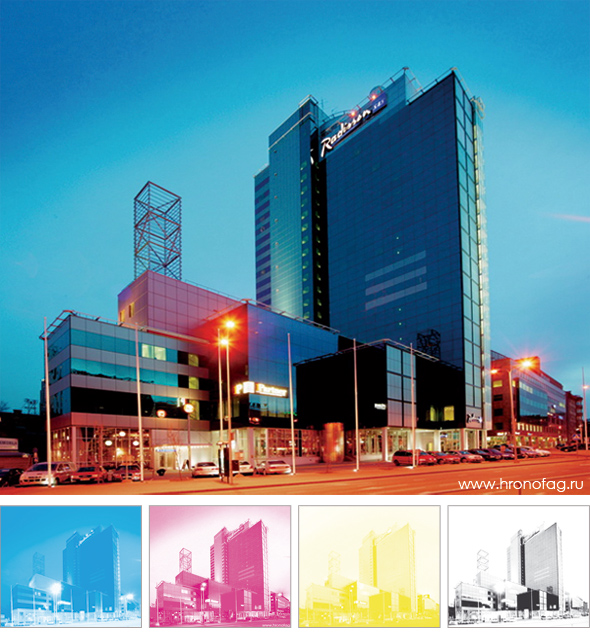
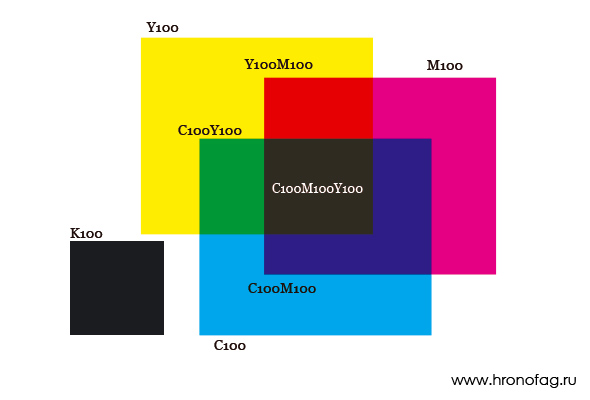
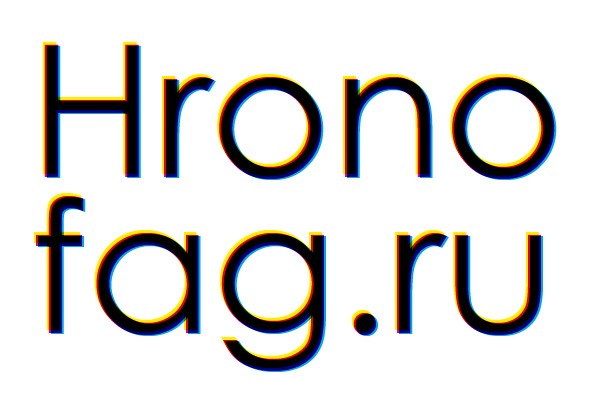






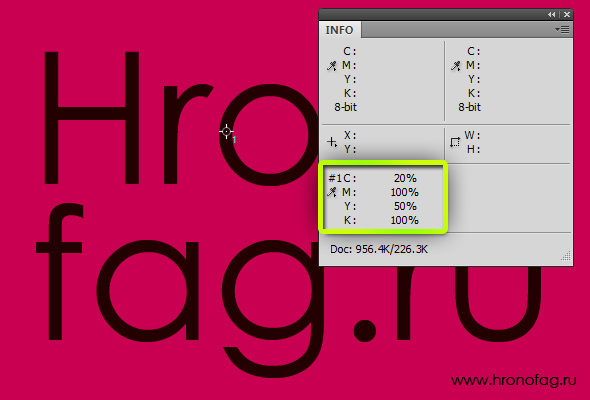
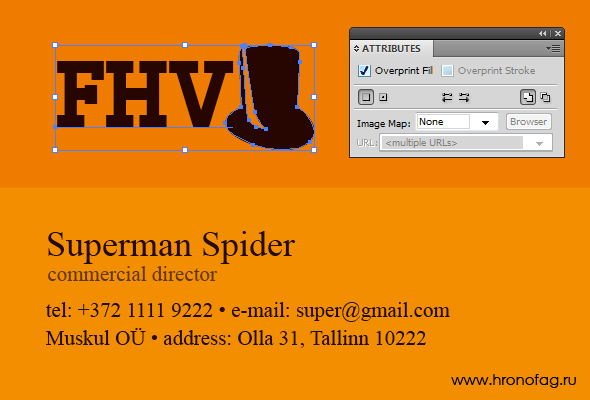
неплохо
Дмитрий, подскажите, как быть, когда на макете черный фон и красные элементы
Какие нужно ставить параметры, что бы черный цвет не съел красный, что бы все хорошо напечаталось?
нужно ли использовать составной черный или обычный (K)?
Тут нужно на макет смотреть, но допустим у вас какой-то вот такой макет, где только черный фон и только какие-то красные элементы. И вы боитесь что возникнут щели. http://take.ms/yNYrb
Вообще, проблема щелей сегодня почти в прошлом. Современные принтеры не оставляют щелей, либо они едва заметны. Так что в 99% если вы просто ничего не будете делать, все будет нормально. Там где подобные проблемы еще остаются (например печать на производстве, скажем пивных банок), там в требованиям к печати железно пишут что и как надо сделать. Сколько мм делать сдвиг контуров для избежания щелей.
Ну а решения такие.
1) Можно подложить чуть больший элемент, на 0,5 мм скажем. С режимом Оверпринт. http://take.ms/sJ0s0
2) Можно черному добавить красного, http://take.ms/hZQLz
Дмитрий, спасибо за оперативный ответ!
а можно Вам на почту отправить макет, что бы Вы посмотрели его и прокомментировали?
если конечно это Вас не затруднит 🙂
Давайте. dmitri.verovski@gmail.com
Ой. Что-то я пропустил ваш ответ. Надо было не ждать ответа, а просто отправлять. Разобрались бы 🙂
Дмитрий, все хорошо!
Проект был большой, я просто перестраховывался. В итоге все напечатали хорошо без косяков.
В любом случае спасибо Вам!
а почему нельзя включить обводку и наложение обводки?
Перечитайте статью. Важна не обводнка, а смешение красок. Если обводка будет K100 цветом, напечатанная поверх красок без пересечения, например на красном, зазор будет между обводкой и красным.
Спасибо большое! Очень познавательно!
для дигитальной печати нужен оверпринт??
Если речь идет о помещении черного объекта на цветной фон, можно поставить режим мультиплай, хуже не будет. Или Оверпринт, если работа идет в Кореле, Иллюстраторе. Но на самом деле лучше поинтересоваться прямо в типографии.
Overprint ставить только на K=100% или на 70%, 80%, 90% тоже? Т.е. если цвет шрифта 80% от K нужен ли overprint?
Заранее благодарю за ответ!
Можно ставить оверпринт и на К100 и на К20. На любой оттенок. Просто нужно учитывать что в этом случае цвет смешается с цветом который находится под цветом объекта с оверпринтом.
Т.е если поставить серый оттенок К40 с оверпринтом на желтом фоне, то на печати получится что-то вроде коричневого цвета. Если взять красный шрифт, задать ему овер принт, а под него поставить синий, то на печати красный смешается с синим и получится вот так https://www.inspirationde.com/media/2017/07/typography-mania-1501251112n48gk.jpg